Con questo articolo voglio parlare di come disabilitare la geolocalizzazione sull’iphone, non in senso generale, ma quando la famosa “freccetta” in alto a destra rimane accesa anche se tutte le applicazioni sono state terminate.
In questa situazione la geolocalizzazione è attiva e continua a consumare batteria.

Quando succede
Spesso, se apriamo una app che fa utilizzo della funzionalità di geolocalizzazione, questa rimane “accesa” anche quando abbiamo terminato la app, ovvero quando siamo entrati nel task manager e abbiamo “killato” l’applicazione trascinandola verso l’alto.

Cosa disabilitare la localizzazione
In questa situazione, disabilitando e riabilitando la funzionalità di localizzazione dentro Impostazioni – Privacy – Localizzazione non risolve il problema.
La soluzione è cercare all’interno della lista delle app che utilizzano la localizzazione, quella che è la causa dell’utilizzo in quel preciso momento.
Andate in Impostazioni – Privacy – Localizzazione e scorrete la lista delle app. Ne troverete sicuramente una che ha una freccetta di colore diverso, sul viola. Bene, disabilitate e riabilitate la localizzazione SOLO per quella app (in questo esempio Google Maps).
La freccetta in alto a destra, questa volta, sparirà del tutto e la vostra batteria sarà salva da inutili consumi.
AGGIORNAMENTO
Questo problema si riscontra nella versione 7.1 dell’iphone. Per disabilitare i servizi di localizzazione senza doverli riattivare ogni volta che serve l’app in questione andate in
impostazioni – aggiornamento app in background
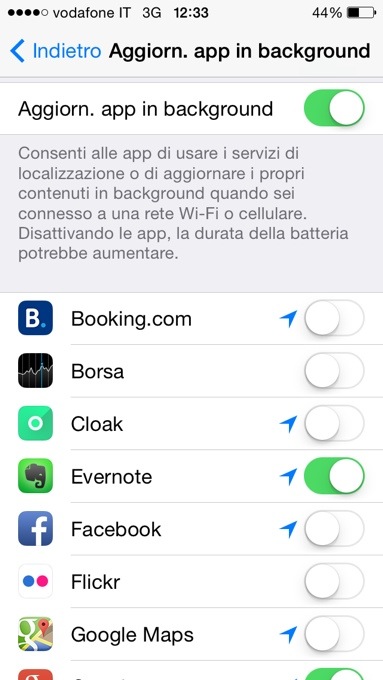
e disabilitate l’aggiornamento automatico per la app che lascia i servizi di localizzazione accesi.
In questo modo, la prossima volta che aprite l’app e la chiudete, i servizi di localizzazione saranno spenti ma la app potrà utilizzarli senza problemi quando è in esecuzione.
